3D Max基础教程:多边形圆滑简单操作技巧(3)
文章来源于 火星时代,感谢作者 佚名 给我们带来经精彩的文章!设计教程/设计教程/3DMAX教程2010-06-09
有些朋友可能对一些布线很茫然,其实很多方法都是可以的。我们看第一个图形,这种是最简单的,面最少,保证了没有凹边形。后两种布线可以让圆滑结果更好。(图23) 图23 对相应的边切角,圆滑后都不错。(图24) 图24
有些朋友可能对一些布线很茫然,其实很多方法都是可以的。我们看第一个图形,这种是最简单的,面最少,保证了没有凹边形。后两种布线可以让圆滑结果更好。(图23)
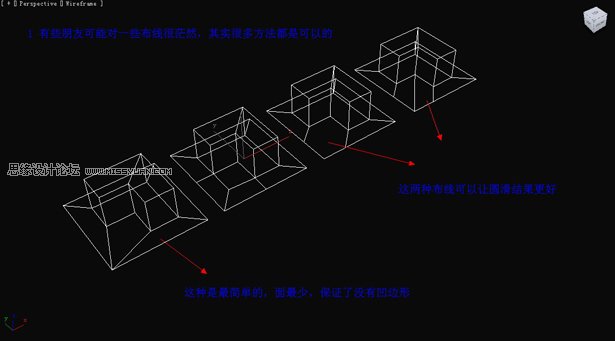
图23
对相应的边切角,圆滑后都不错。(图24)

图24
如果少切这两条边,我们会得到什么结果?(图25)
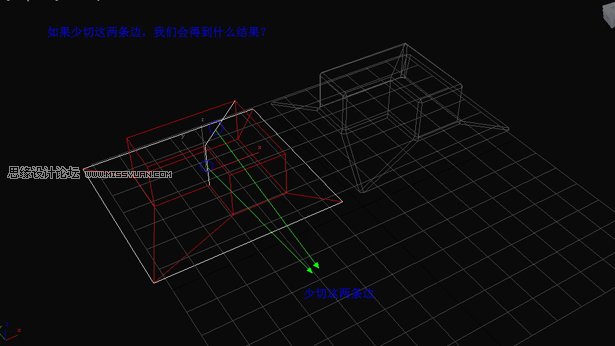
图25
我们可以得到圆滑的一边,大家可以试着体会一下,如果希望其它的角圆滑呢?(图26)
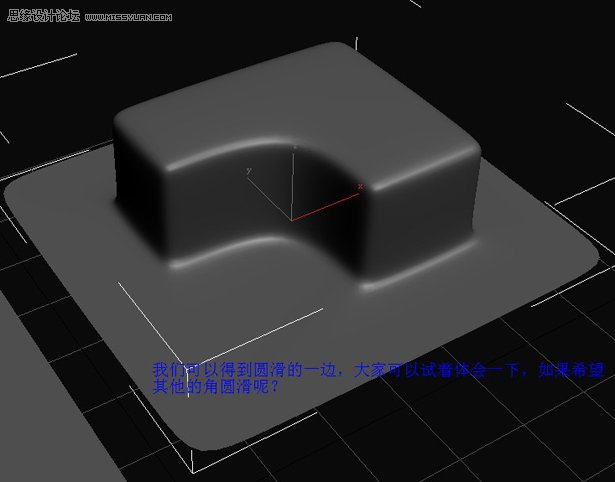
图26
圆滑结果还算不错,但是这个圆柱体并不让人满意。(图27)
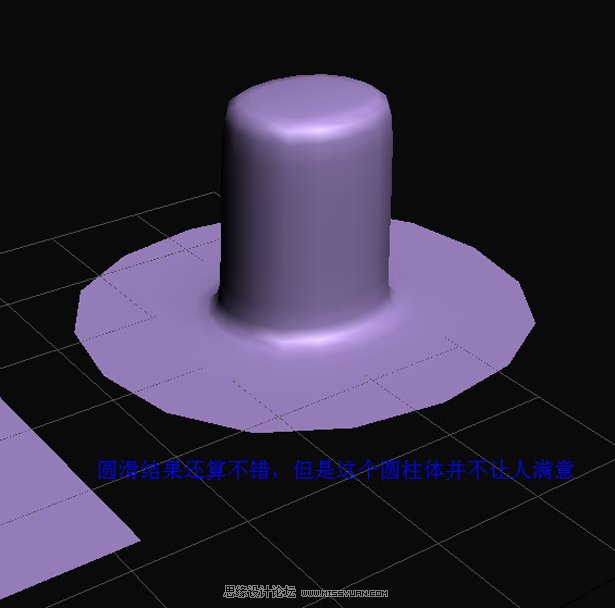
图27
于是我们用6边形代替。首先画一个圆来作比较,让圆外切6边形。(图28)
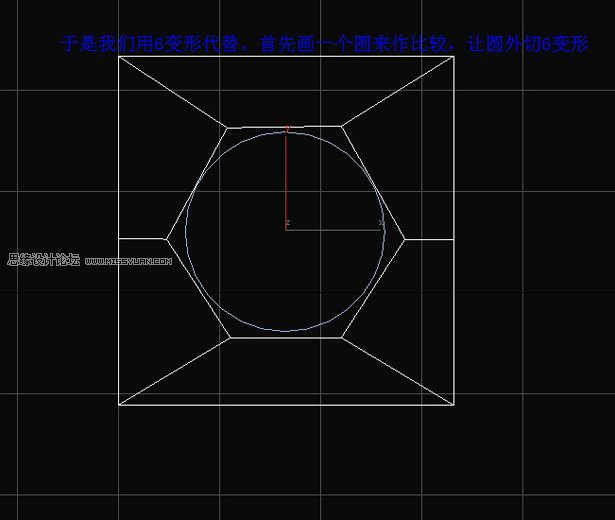
图28
得到非常好的圆柱体,在制作圆形按钮的时候,我们就可以用这种方法。(图29)

图29
有时候可以加高迭代次数来消除少量黑斑。(图30)
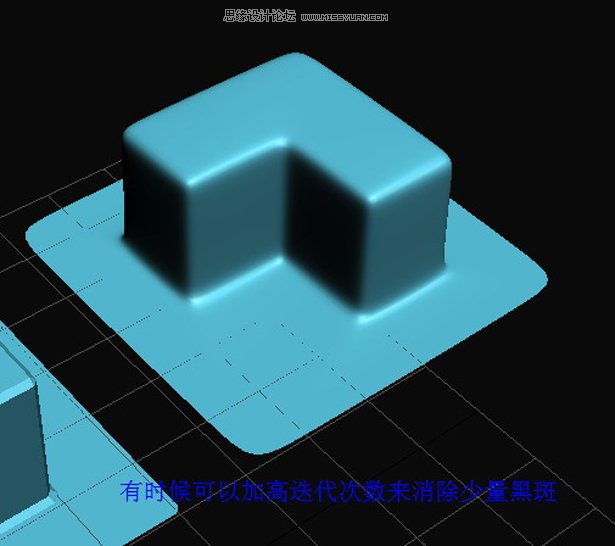
图30
看一下实例,卡槽。(图31)
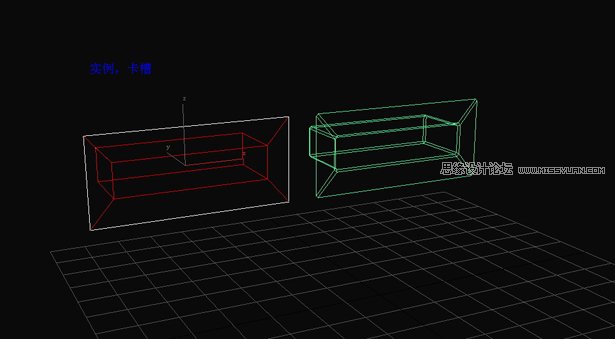
图31
 情非得已
情非得已
推荐文章
-
 3ds Max实例教程:冰爽夏日餐桌场景2011-09-02
3ds Max实例教程:冰爽夏日餐桌场景2011-09-02
-
 室内灯光表现中异型暗藏灯打法2010-11-12
室内灯光表现中异型暗藏灯打法2010-11-12
-
 室外教程:室外夜景图制作过程2010-10-28
室外教程:室外夜景图制作过程2010-10-28
-
 3DsMAX制作漂亮的高贵首饰流程2010-09-02
3DsMAX制作漂亮的高贵首饰流程2010-09-02
-
 3ds MAX实例教程:制作汽车轮胎并给轮胎建模2010-06-27
3ds MAX实例教程:制作汽车轮胎并给轮胎建模2010-06-27
-
 3D MAX新增Autodesk材质来制作环保概念车2010-06-12
3D MAX新增Autodesk材质来制作环保概念车2010-06-12
-
 3D MAX使用放样建模方法给步枪建模2010-06-12
3D MAX使用放样建模方法给步枪建模2010-06-12
-
 3D MAX使用NURBS方法给贪吃虫建模2010-06-12
3D MAX使用NURBS方法给贪吃虫建模2010-06-12
-
 3D MAX实例教程:制作漂亮的盆景花朵2010-05-27
3D MAX实例教程:制作漂亮的盆景花朵2010-05-27
-
 3D MAX实例教程:制作游戏风格场景2010-05-27
3D MAX实例教程:制作游戏风格场景2010-05-27
热门文章
-
 3ds Max制作简单的爆炸场景效果
相关文章9222017-09-24
3ds Max制作简单的爆炸场景效果
相关文章9222017-09-24
-
 3Dmax快速制作涡轮平滑立体字教程
相关文章24422016-06-12
3Dmax快速制作涡轮平滑立体字教程
相关文章24422016-06-12
-
 3DMAX详细解析如何给房间内场景图建模
相关文章24122016-06-12
3DMAX详细解析如何给房间内场景图建模
相关文章24122016-06-12
-
 3DMAX如何计算出雕塑表面积的小技巧
相关文章14322015-09-12
3DMAX如何计算出雕塑表面积的小技巧
相关文章14322015-09-12
-
 3DMAX制作简单逼真的排球效果图
相关文章50532015-09-02
3DMAX制作简单逼真的排球效果图
相关文章50532015-09-02
-
 3DMAX制作简单的波浪纹造型花盆教程
相关文章58152015-09-02
3DMAX制作简单的波浪纹造型花盆教程
相关文章58152015-09-02
-
 3DMAX制作简单的框架地球建模教程
相关文章37552015-08-23
3DMAX制作简单的框架地球建模教程
相关文章37552015-08-23
-
 3DMAX制作简单的绣球模型效果图
相关文章28362015-08-23
3DMAX制作简单的绣球模型效果图
相关文章28362015-08-23
